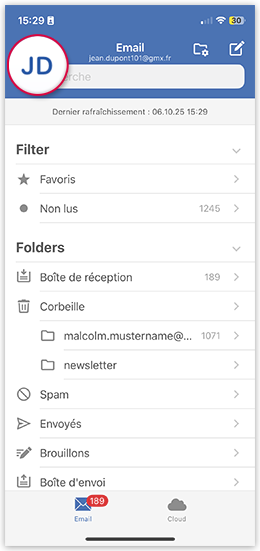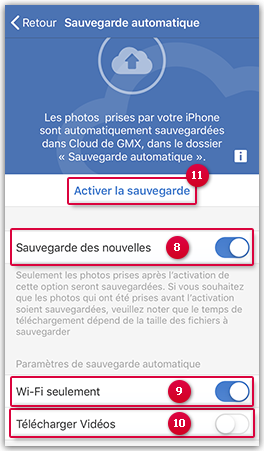Navigation auf-/zuklappen
Activer la sauvegarde et la synchronisation automatiques du Cloud dans votre appli GMX Mail pour iOS
La sauvegarde automatique synchronise automatiquement les photos existantes de l'appareil photo lorsque vous lancez l'application pour la première fois. Ensuite, les nouvelles photos de l'appareil photo sont synchronisées dès que vous les créez, c'est-à-dire que la sauvegarde démarre automatiquement en arrière-plan en fonction de vos paramètres, même si l'application n'est pas active.
Cet article a-t-il été utile ?